如何多个pdf文档合并保存打印

日常处理PDF文档时经常要进行不同文档内容上的合并,如果合并内容较少可以通过复制黏贴等方式,如果合并的内容多往往直接把不同的PDF文档合并在一起更快速,对此就要掌握如何多个pdf文档合并在一起。其实只要选择专业的PDF编辑器,就可以快速完成PDF文档的合并以及编辑优化和打印操作,接下来盘点下办公中常用到的操作。
使用PDF编辑器实现文档合并
在了解如何多个pdf文档合并在一起时,先要下载PDF编辑器软件。虽然PDF文件使用浏览器和PDF阅读器都可以打开浏览,但是想要进行多个PDF文档合并操作还是需要使用PDF编辑器。大多数PDF编辑器都有合并功能且操作方法类型,我们以万兴PDF为例介绍下:
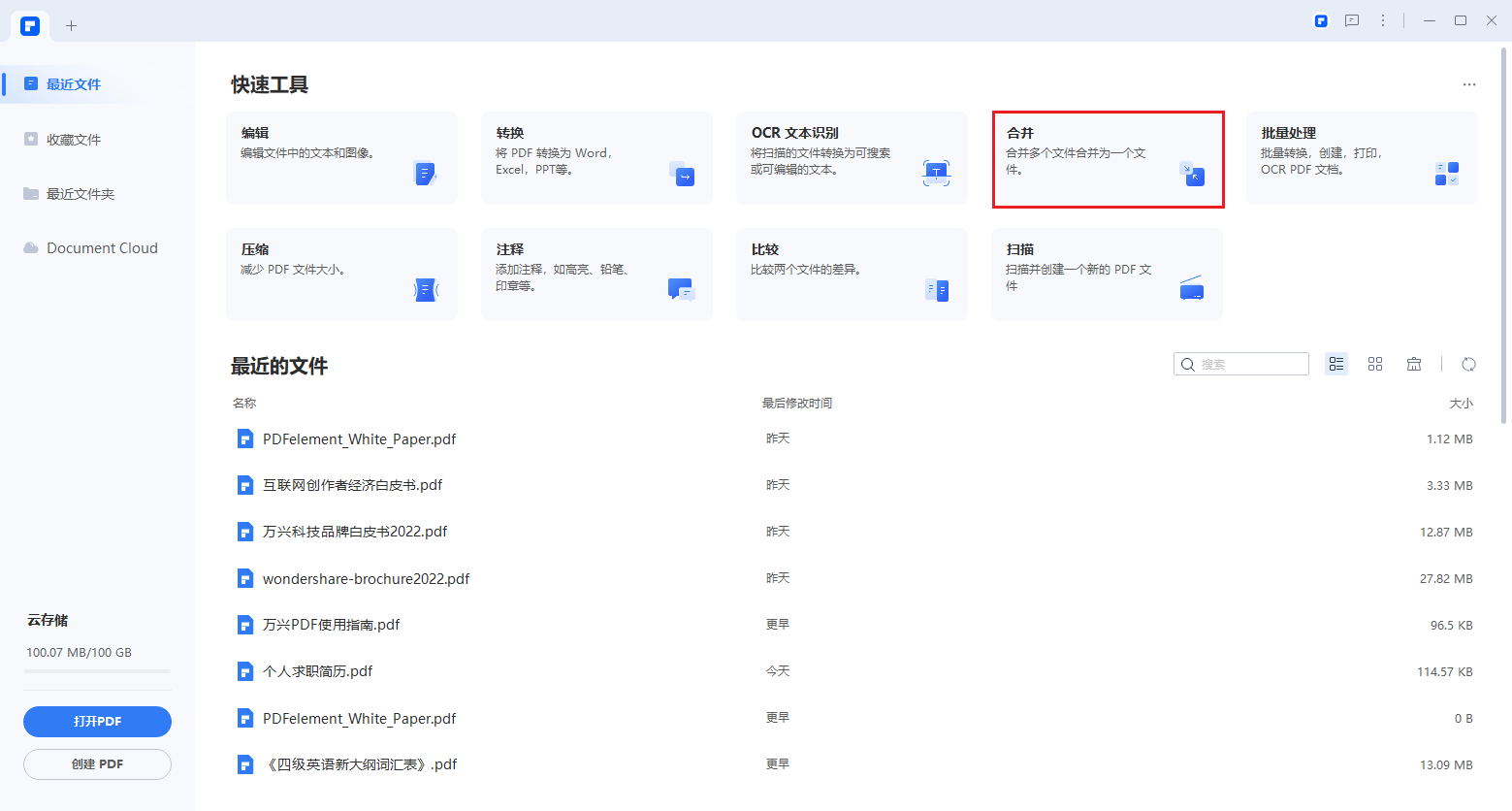
步骤一:在本地电脑上安装万兴PDF软件,双击电脑上万兴PDF图标打开后点击合并PDF按钮。
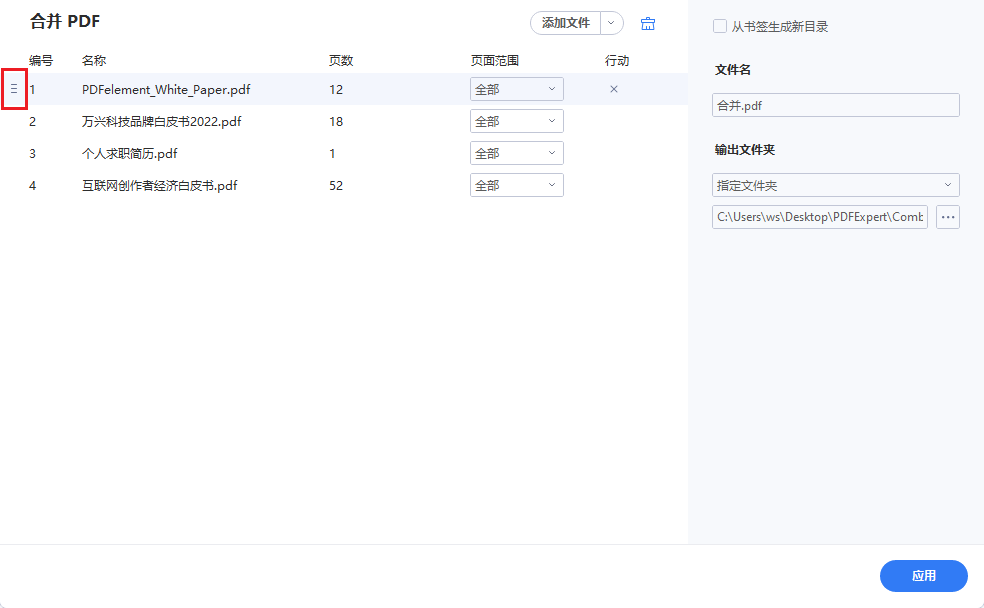
步骤二:点击合并PDF按钮后弹出对话框选中要合并的文件,万兴PDF支持PDF和Word以及图片等多种格式文档合并,我们选择要合并的文档。
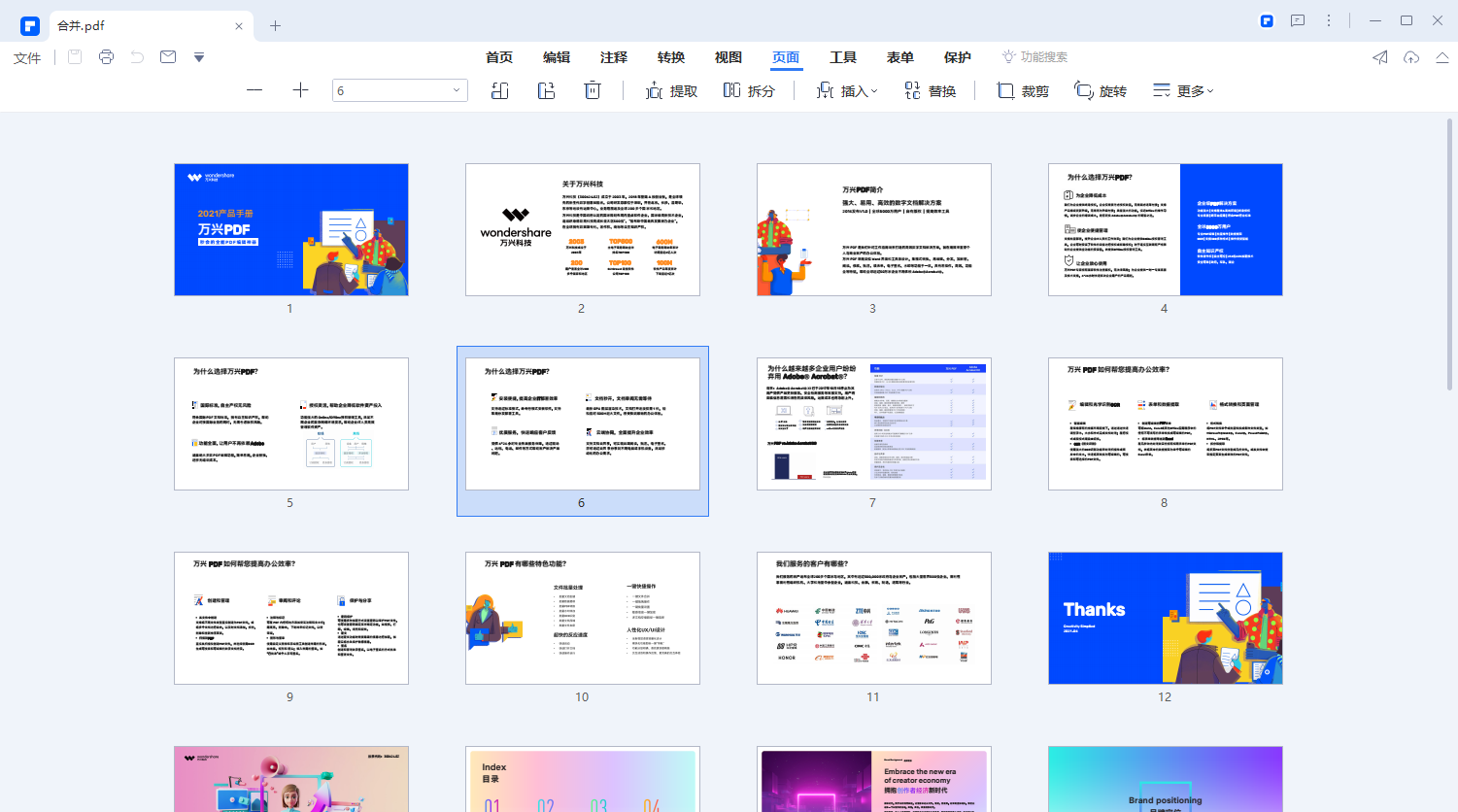
步骤三:设置压缩后的文档名字以及输出文件夹,点击压缩即可完成压缩。
专业PDF编辑器软件均有合并PDF文档的功能,用户可根据自身使用的软件对PDF文档进行合并操作。
PDF文档合并前后均可编辑优化
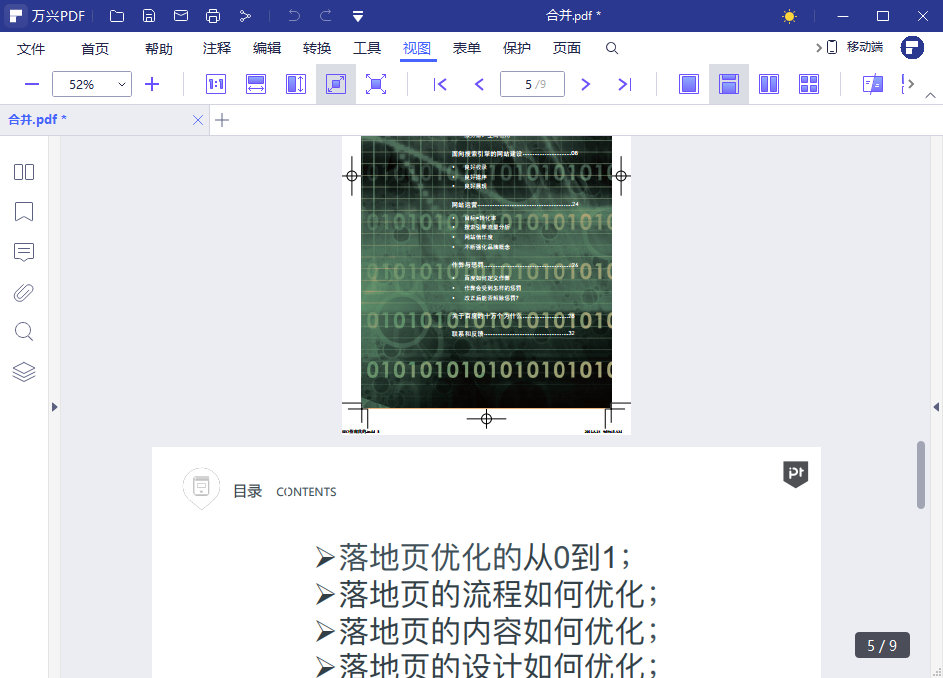
在了解如何多个pdf文档合并在一起时,还要了解下PDF文档合并后的优化操作,不然可能出现不同文档合并为同一个PDF文档后大小或者格式出现错乱。当我们使用PDF编辑器软件将文档合并后,可以使用页面管理功能查看合并的PDF文档的页面缩略图,这样更利于我们对不同页面进行优化调整,比如有的页面只有一张图片其他地方都是空白,对此可以直接通过页面管理功能找到该页面,使用裁剪功能把多余的空白或者内容删除掉,以此类推,使用页面管理功能可以提高多页面文档的处理效率。
合并的PDF文档打印前要统一大小
因为不少关注如何多个pdf文档合并在一起的用户,需要把PDF文档合并后进行打印,因此还要了解如何把PDF文档页面大小调整为统一大小。这方面以万兴PDF为例,为了方便用户快速统一多个PDF页面的大小,万兴PDF有虚拟打印机功能,在虚拟打印机中将页面保存为统一的页面大小,比如A4纸大小,这样保存后的PDF页面大小相同,打印也是统一的A4纸大小。
注意文件格式是否支持合并为PDF
为了防止PDF文档合并操作失败,在进行多个文档文件合并时要留意格式和权限。通常支持合并的文档都是常见的办公文件,从PPT到Word以及图片和PDF文档等,如果批量合并时遇到视频文件或者其他不支持的格式文件,就会导致PDF合并失败,除此之外要注意被合并的文件权限情况,需要输密码的文档要提前输入密码。
随着现在办公中使用PDF文档变得越来越常见,自然有更多人开始关注如何多个pdf文档合并在一起这类问题,对此要重视PDF编辑器的选择,同时了解下刚才提到的知识,进而让PDF文档合并及操作更为顺利。

